萬盛學電腦網 >> 網頁制作 >> 交互設計 >> Windows 8來者不善 設計師你准備好了嗎
Windows 8來者不善 設計師你准備好了嗎

微軟稱要通過Windows 8再造操作系統,嗯,今天的主角是 Windows 8
Windows 8 你一定接觸過,無論是看過,還是安裝過,無論你喜歡,還是不屑,都阻擋不了她的緩緩襲來。
今天,我們來介紹一下windows8的精髓。
關鍵詞“兼容PC與平板”“引入Metro UI”
Windows 8增加了對平板電腦的支持,同時引入Windows Phone中的Metro UI,在使用中我們發現,很多的交互是為了平板而設計。
設計靈感來源
三個重要影響
(1)現代設計 — 包豪斯(減少元素,以顯現本質)
(2)國際主義平面設計風格 — 瑞士平面設計風格 (清晰,真實,美觀)
(3)動態設計 — 電影藝術(動畫“活”起來,激發用戶情感)
生活中,人們行色匆匆,我們更需要提供快速,簡潔,直接,明確的設計。
Windows 8的設計靈感來源於生活中的各類導航,地鐵站,機場等。人們即使在急於奔波的時候,也能一眼在這些導航中獲得他們要的信息。






Metro UI風格運用
Metro UI 是Windows 8 的設計主線,在對外發布的“開發者預覽版”中,Metro UI已經運用到了“鎖屏界面” “開始菜單”“IE”“RSS”“選擇文件”等界面中。預計之後從Windows Store 中下載的應用均會使用Metro UI風格。
Metro Start
1992年Win95系統中第一次出現了start菜單,它的基本目的是取代程序管理器,用於啟動計算機任務。之後經歷了一系列的改進,但仍然存在各種缺陷。
Metro Start是屏幕是對Windows的start菜單、任務欄、通知和小工具改進的成果。這一次做出了如下嘗試:
(1)最常使用區域擴大
(2)Metro Start支持自定義
(3)操作空間變大
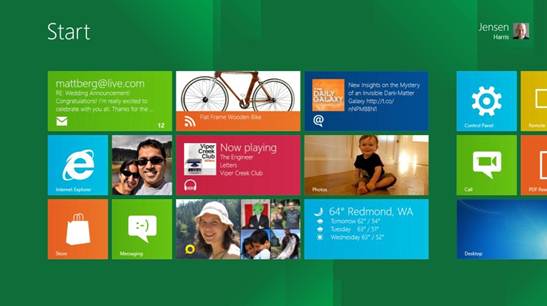
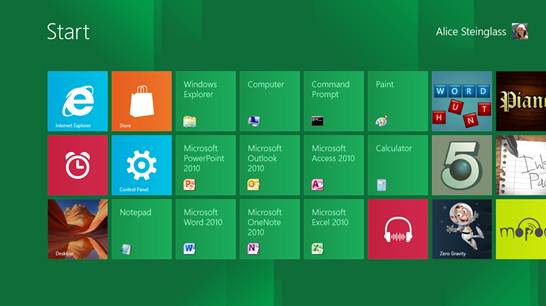
Metro Start設計小結
Start已經不僅僅是一個菜單了,它占據了整個屏幕,取代了以前的桌面+開始菜單,承載了更多的功能。所有的程序都在這裡,用戶在這裡直接啟動程序。
同時它還有以下特點:
(1)動態信息:每個圖塊上的信息都是動態的,經過精心排版而被清晰呈現。顯示的信息可以自定義,比如某個城市的天氣預報或者某本雜志的內容。這樣你可以在不啟動應用的情況下獲取一些關鍵信息。
(2)自定義:圖塊的位置可以隨意拖動,可以將最常用的應用放在首屏。
(3)為觸摸設計:每個圖塊的面積足夠大,手指可以輕易的選中。每個圖塊是作為一個整體被點擊,不會劃分額外的點擊區域。
(4)全局視圖:在觸摸板上,你可以將Start菜單像地圖一樣縮小放大,這有助於你快速選擇應用。
(5)單擊開啟程序。
(6)圖塊有大小兩種尺寸,可以自定義。選擇哪種尺寸取決於應用是否有信息需要顯示。小圖塊是不顯示信息的。
搜索結果展現優化
Windows 7開始菜單中的搜索,用戶最常搜索的文件類型是:程序,文檔,控制面板,運行命令。
Windows 8 根據這些類型,提供了三種搜索結果常用文件類型分類:應用程序,設置和文件。
將搜索區域放在屏幕最右邊,內容和結果放在最左邊。符合用戶從左至右,從上至下的閱讀習慣。 設置和搜索界面不在妨礙用戶浏覽類容。 並且在觸摸設備上更易於用戶右手操作。
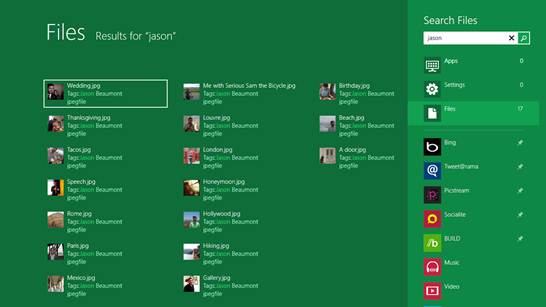
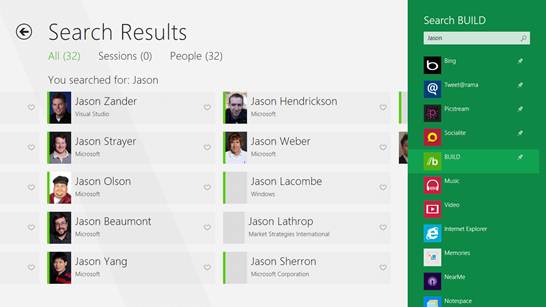
搜索設計小結
(1)將搜索結果按用戶使用方式分類。
(2)按照符合人體工程學的方式設計界面(從左至右, 從上至下)
(3)沉寖式的搜索體驗, 不用更換頁面或彈出窗口, 一鍵更換搜素引擎和方式
(4)圖標大小和距離分布按照Fitt’s Law優化
如何去設計一個metro風格的程序
Metro一個很重要的特點是沉浸式體驗。每個應用的不再放在一個窗口裡,沒有了邊框,而是鋪滿整個屏幕。
以下四張圖展現了一個RSS閱讀器逐漸從傳統windows風格過渡到Metro風格的過程。

結合這個變化過程我們可以總結出一些metro風格的要點:
(1)以內容為主,方便閱讀。在視覺中心呈現的都是內容,沒有額外的干擾元素。
(2)去掉修飾,界面元素平板化,像素化。這種數字化的設計可以節省很大的存儲空間。
(3)注重排版和布局。Metro對於應用排版有統一的標准。這一點在閱讀類應用中尤其明顯。
(4)內容平鋪在全局視圖裡,通過滑動或者縮放,你能看到其他的內容。取消了tab這樣的切換控件。
(5)操作被隱藏,在需要的時候從邊緣呼出,微軟稱之為‘邊緣交互’。手指從屏幕底部邊緣滑入時會產生相應的交互動作:底部是操作菜單,右側是一組固定的操作,左側是應用切換。
Skydrive 雲存儲
在不同的設備上登陸同一賬號,win8的雲服務會自動更新用戶的照片,郵件,日歷,通訊錄。Skydrive 通過浏覽器或者metro風格的程序來獲取最新的照片,文檔等數據。
用戶可以選擇禁用所有同步,也可以按設置類型禁用同步。可以同步的數據有三類:
(1)windows設置;
(2)應用程序設置和數據;
(3)應用程序和網站的登錄憑據。
Win8中的雲服務保持了信息在線同步,使得用戶在不同設備上的使用體驗能夠無縫連接。
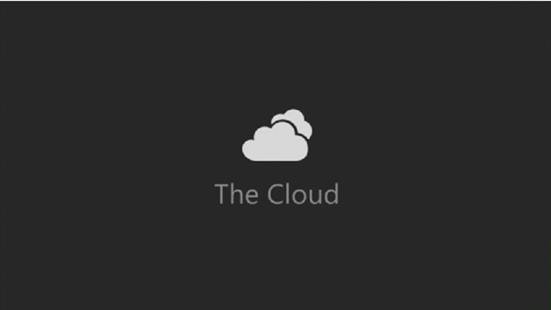
協同工作:分享、搜索、選擇器
在win8中,兩個應用可以協同工作去完成一個任務。微軟開發人員定義了三種最基礎的、最常用的協同工作方式:分享、搜索、選擇器。你可以隨時從右側呼出的操作欄上找到“分享”和“搜索”圖標,非常容易調用。這使得信息分享變得更容易。通過右側常用操作欄上的“分享”按鈕,用戶可以輕松的將當前應用的信息分享到其他程序中。
比如當你使用一個塗鴉應用完成一幅大作後,就可以通過“分享”按鈕通過微博、郵件、flickr等渠道發送給其他人看到。
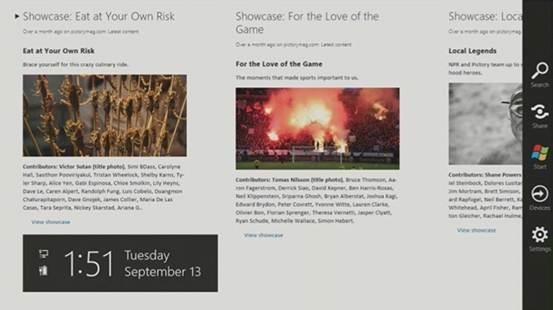
同樣的,搜索時出了搜索本地內容之外,也可以直接搜索應用中的內容。在微博中發一張圖片時。也可以直接從flickr相冊中選取。
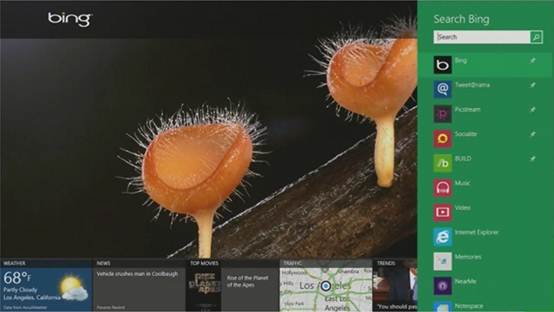
基礎功能改進
任務管理器
Windows7任務管理器中的現狀是:
(1)用戶最常使用的功能是:“應用程序”和“進程”tab。用戶最常的操作是“結束應用”和“結束進程”
這兩個tab的使用頻率大致相同,這表明在“應用程序”頁面中,有一些重要的細節缺失,導致用戶要到“進程”tab中去查找。
(2)用戶主要想查看應用程序中,沒有顯示的後台或系統進程,並查看哪些進程占用了較多的CPU資源。
Windows8任務管理器針對如上現狀進行了優化:
(1)為結束進程的操作優化,
去掉tab,進程間間距增大,將更多高級功能隱藏到“更多”中,視覺焦點更容易集中到“結束進程”上。



